#EV录屏(不限时长)电脑版v5.3.1简介
EV录屏是一款简单易用的电脑屏幕录制软件,轻量小巧,运行时占用资源少,能够在其他应用流畅运行的情况下完成录屏任务。支持多种录屏模式,包括全屏录制、区域录制、摄像头录制、音频录制等等,提供丰富的画质选择。拥有屏幕画板功能,在录屏时能够进行互动演示操作,满足更多场景的使用。
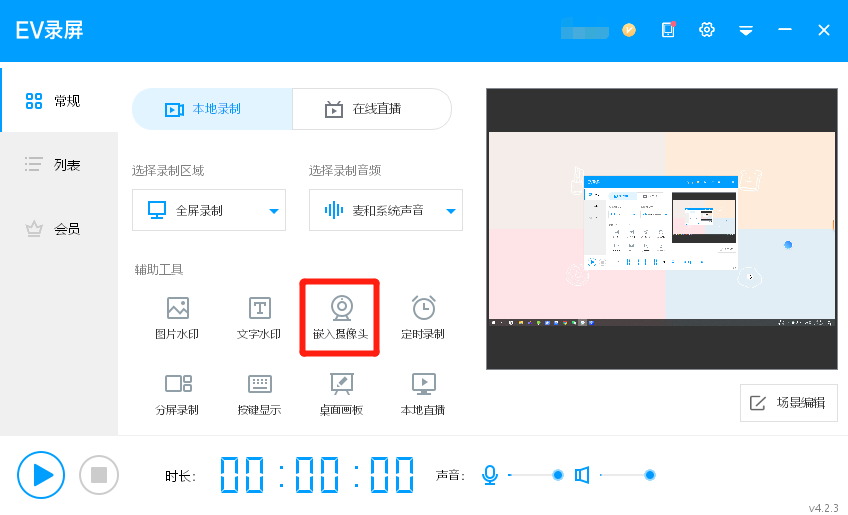 2.打开摄像头设置,选择摄像头和分辨率,点击添加
2.打开摄像头设置,选择摄像头和分辨率,点击添加
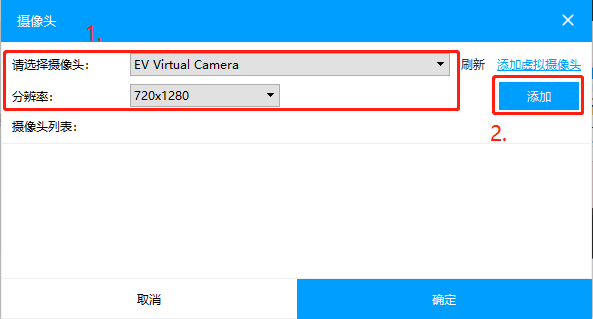 3.选中摄像头列表勾选【悬浮】,摄像头会悬浮在桌面上,录制时可同时看到摄像头画面,点击确定。
3.选中摄像头列表勾选【悬浮】,摄像头会悬浮在桌面上,录制时可同时看到摄像头画面,点击确定。
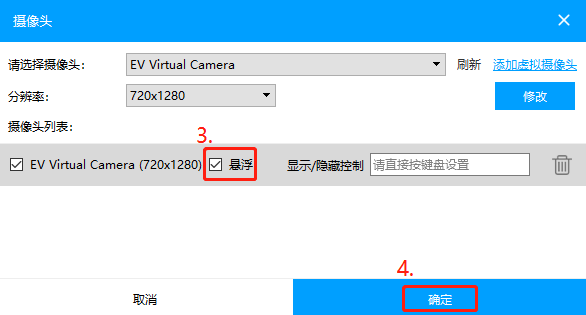 如需切换摄像头大小,可修改摄像头分辨率,点击修改,再点击确定生效
如需切换摄像头大小,可修改摄像头分辨率,点击修改,再点击确定生效
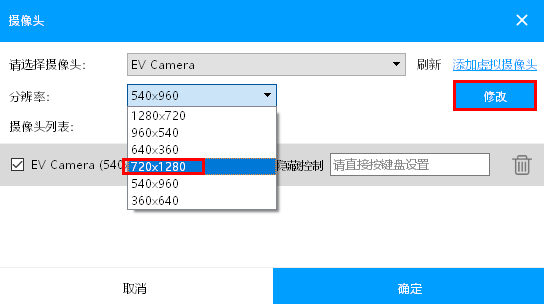
EV录屏软件特色
轻便小巧,高清录制,资源占用更小,录屏画面更流畅 操作简单轻松易上手 界面简洁易懂 一键轻松开启录制 极致运行 顶级画质 内存占用率低,cpu消耗小 急速稳定运行,支撑顶级画质 画中画组合录制 分屏录制、场景编辑 多种录制模式任你选择 实时屏幕共享 支持局域网内屏幕共享 同步保存至本地,想看就看EV录屏如何嵌入摄像头?
嵌入顾名思义就是在已有画面的基础上叠加一个摄像头画面,所以该功能实现的是桌面内容与摄像头内容同时记录在最后生成的视频中。 1.电脑打开EV录屏,点击嵌入摄像头功能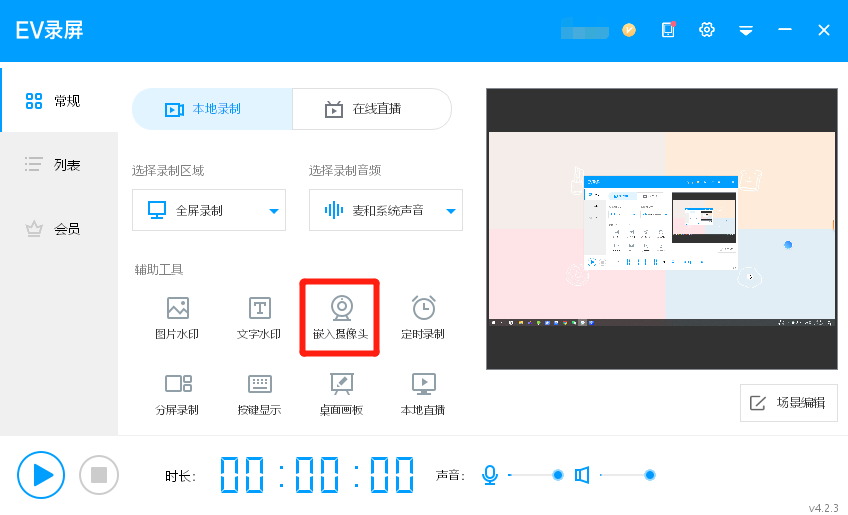 2.打开摄像头设置,选择摄像头和分辨率,点击添加
2.打开摄像头设置,选择摄像头和分辨率,点击添加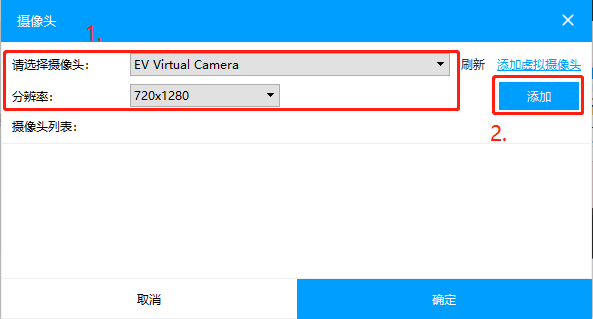 3.选中摄像头列表勾选【悬浮】,摄像头会悬浮在桌面上,录制时可同时看到摄像头画面,点击确定。
3.选中摄像头列表勾选【悬浮】,摄像头会悬浮在桌面上,录制时可同时看到摄像头画面,点击确定。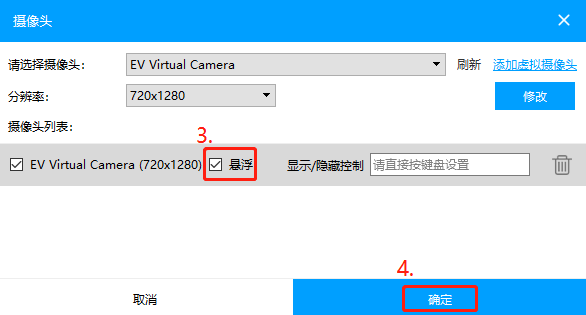 如需切换摄像头大小,可修改摄像头分辨率,点击修改,再点击确定生效
如需切换摄像头大小,可修改摄像头分辨率,点击修改,再点击确定生效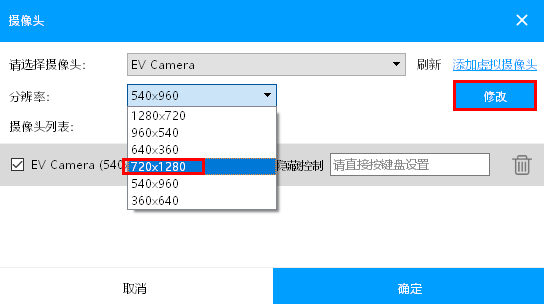
EV录屏软件功能
丰富的高级功能,满足多样化录制需求和使用场景 分屏录制 支持添加画布背景,屏幕选区,摄像头图片、文字水印,满足多样化录制需求 桌面画板 在录制中使用画笔和文字等进行标注,随时画出重点 按键显示 开启该功能后键盘上的按键操作会实时显示在桌面上 鼠标设置 可自定义录制中鼠标点击效果,支持录制鼠标轨迹,增强录制视频观看体验 选区拖动 解锁此功能后,选区录制模式,支持录制中实时移动选区位置 声音优化 支持麦克风增强、音频降噪 场景保存 保存最新的录制场景,下次录制无需重新编辑,可快速复用场景开启录制 众多实用工具 有视频变速、视频修复、高清转码、制作gif、批量水印、串流存盘等功能#EV录屏(不限时长)电脑版v5.3.1截图
版权声明:所有内容均来自网络,已检测功能安全实用性,转载时请以链接形式注明文章出处。










评论列表 (0)